Googleアドセンス審査の申請時(初回登録の際)に引っ掛かり、インターネットで調べてもピンポイントな解決が見つからなかったことがあったため、備忘録として私が解決できた方法を紹介します。
- Googleアドセンスの初回登録・審査を行うために設定をする際「サイトをAdSenseにリンク」でエラーが発生しコードを貼り付けして編集を保存することができない方
- ConoHa WINGでブログを始めたばかりの方
私の環境として、ConoHa WINGでレンタルサーバーを契約しWordPressブログを設定しました。
昨今、色々なサイト等でおすすめされているため、私と同様にConoHa WINGでWordPressブログを開設する方も多いと思います。
そのような方には、おそらくピンポイントで同じ解決策で問題を解消できる方もいると思いますので、ご参照いただけますと幸いです。
ブログを始めるなら業界最安値!「ConoHa WING」がオススメです!
Googleアドセンスとの紐付けのためのコード貼り付けができない
問題事象
Googleアドセンスの初回登録・審査を行うために設定をする際「サイトをAdSenseにリンク」という項目があり、
その時に「致命的なエラーをチェックするためにサイトと通信できないため、PHP の変更は取り消されました。SFTP を使うなど、他の手段で PHP ファイルの変更をアップロードする必要があります。」と表示され、コードを貼り付けして編集を保存することができない。
解決方法
筆者の環境としては、「ConoHa WINGでレンタルサーバーを契約しWordPressブログを設定」したので、無意識のうちにデフォルトで以下プラグインを設定し有効化していました。
結論から言うと、このプラグインを一時的に無効化することでGoogleアドセンス紐付けのためのコードを貼り付け「編集を保存」することができました。
「SiteGuard WP Plugin」:ワードプレスのセキュリティを強化するためのプラグインConoHa WINGで始めた人は初めから設定が入ってしまっています。そのため、この方法で解消できる可能性は高いと思います。まだ試していない方は、是非試してみてください。
この方法でダメな場合も、「SiteGuard WP Plugin」以外に原因となっているプラグインがある可能性もありますので、プラグインを一時的に無効にしてみるという方法は試す価値があります。
まとめ
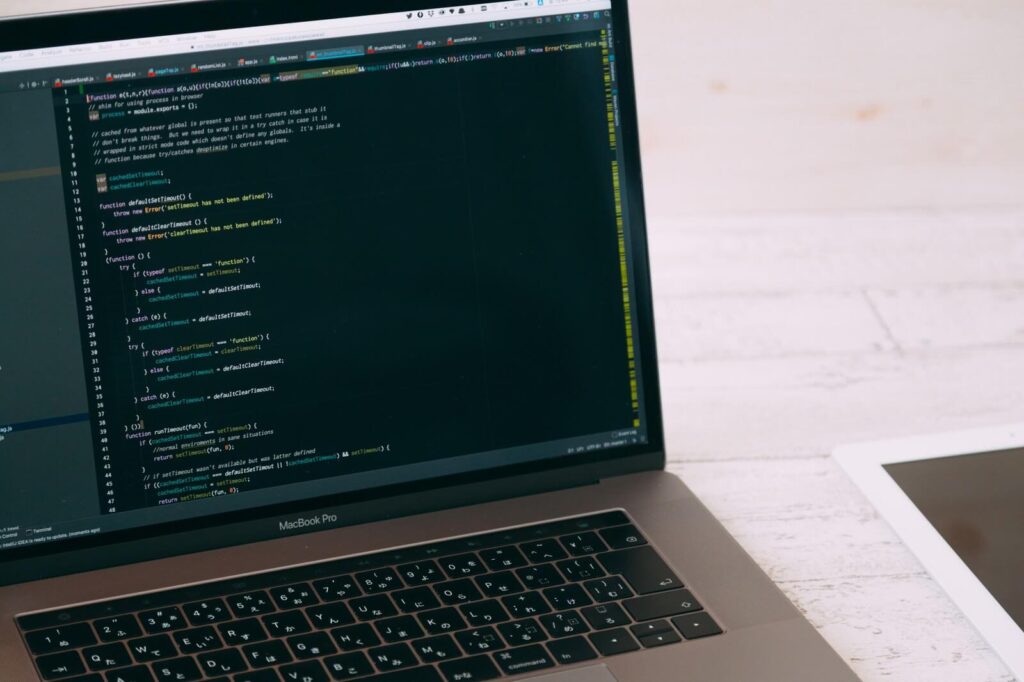
今回は、「致命的なエラーをチェックするためにサイトと通信できないため、PHP の変更は取り消されました。SFTP を使うなど、他の手段で PHP ファイルの変更をアップロードする必要があります。」と表示され、コードを貼り付けして編集を保存することができない。時の対処法を紹介しました。
ConoHa WINGで始めた人は、
初めから設定が入っている
「SiteGuard WP Plugin」というセキュリティ強化のためのプラグインを一時的に無効化する
ことで解決できる場合があります。是非、試してみてください。
以下、「書いた記事がGoogle検索で表示されない時の対処法」について記事を作成しています。サーチコンソールでインデックスする方法について解説していますので、こちらも是非ご覧ください。
それでは、また!ブログを訪問いただき、ありがとうございました!
以下、ブログ初心者におすすめの書籍です! こちらも是非、ご活用ください。
1つ目は、ヒトデブログでお馴染み、ヒトデさん執筆のこちら!
2つ目は、ウェブ職TVのなかじさん執筆の本です!

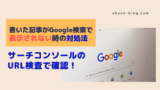
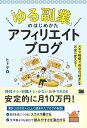
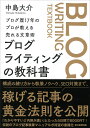


コメント